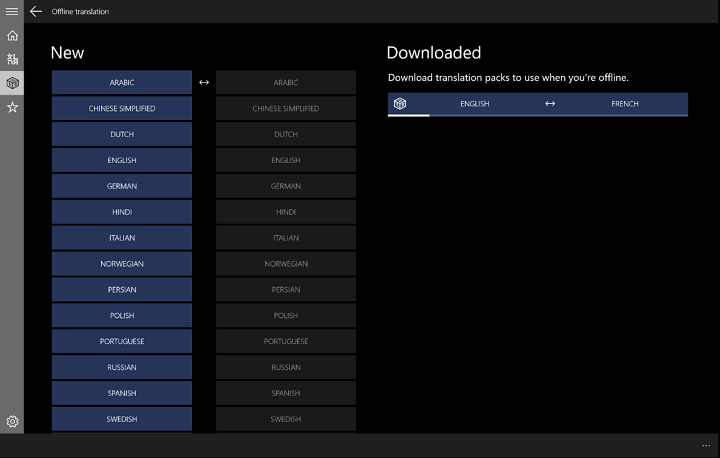Tekijä Sreelakshmi Menon
Nopea käyttäjänvaihto on hyödyllinen ominaisuus, jos sinulla on useita tilejä. Tämän avulla käyttäjät voivat vaihtaa tilien välillä yhdellä laitteella. Heidän ei tarvitse kirjautua ulos tehdäksesi sen. Se tekee monista käyttäjistä kykeneviä käyttämään yhtä laitetta samanaikaisesti. Toinen käyttäjä ei keskeytä yhden käyttäjän tehtäviä. Tässä viestissä näkyy nopea käyttäjänvaihdon ottaminen käyttöön tai poistaminen käytöstä kahdella tavalla.
Lue myös:Nopean käynnistyksen ottaminen käyttöön ja poistaminen käytöstä Windows 10: ssä
Ensin voit käyttää ryhmäkäytäntöeditoria.
Tapa 1 - Ryhmäkäytäntöeditorin käyttö
- Lehdistö Win + R käynnistää Juosta.
- Kirjoita seuraava komento. Lehdistö Tulla sisään.
gpedit.msc

- Ryhmäkäytäntöeditori avautuu. Laajentaa Paikallinen tietokonepolitiikka. Avata Tietokoneen kokoonpano.

- Valitse sitten Hallintamallit. Tämä pudottaa muutaman vaihtoehdon.

- Valitse Järjestelmä.

- Valitse lopuksi Kirjautua sisään.

- Klikkaa Piilota pääsypisteet käyttäjän nopeaa vaihtamista varten.

- Ota nopea käyttäjänvaihto käyttöön napsauttamalla Käytössä. Kun haluat lopettaa, voit napsauttaa Ei käytössä.

Näin voit käyttää rekisteriä samoihin tuloksiin.
Tapa 2 - Rekisterin käyttäminen
- Lehdistö Win + R näppäimiä. Tämä avautuu Juosta.
- Kirjoita seuraava komento. Napsauta OK.
regedit

- Valitse HKEY_LOCAL_MACHINE.

- Valitse sitten OHJELMISTO.

- Valita Microsoft.

- Klikkaa Windows.

- Napsauta sitten Nykyinen versio.

- Valitse lopuksi Pöljyt jonka jälkeen Järjestelmä.

- Etsi, kutsutaanko kenttää PiilotaFastUserSwitching olemassa.
- Jos ei, niin oikealla painikkeella päällä Järjestelmä. Vie hiiri ympärille Uusi. Valitse Uusi DWORD 32-bittinen arvo.

- Nimeä se nimellä PiilotaFastUserSwitching. Lehdistö Tulla sisään avain.

- Kaksoisnapsauta kohtaa HideFastUserSwitching. Aseta arvotiedoksi 0, jotta käyttäjä voi vaihtaa nopeasti. Aseta arvotiedoksi arvoksi 1 Poista käytöstä.

Kun olet valmis, voit poistaa nopean käyttäjän vaihdon käytöstä ja palata edelliseen tilaan. Kokeile seuraavalla kerralla, kun muutama henkilö haluaa käyttää samaa laitetta. Tämän avulla voit siirtyä tärkeään projektiisi, kun joku muu katsoo heidän suosikkielokuvaansa! Toivottavasti se auttaa!